word中在左侧显示目录的方法教程
时间:
张伟670由 分享
在word左侧显示目录,这样可以大大提高阅读word文档的速度。但是有时候word是没有显示左侧目录或者被不小心关闭了,那么怎样才能打开word左侧目录呢?现在学习啦小编给你推荐word中在左侧显示目录的方法教程。希望对你有帮助!
目录
word中在左侧显示目录的方法教程
打开word文档。可以是空白的文档,也可以是不空白的。
点击视图

word2013在左侧显示目录的方法图1
勾选导航窗格

word2013在左侧显示目录的方法图2
成功显示左侧目录

word2013在左侧显示目录的方法图3
点击左侧目录,就可以快速跳转了
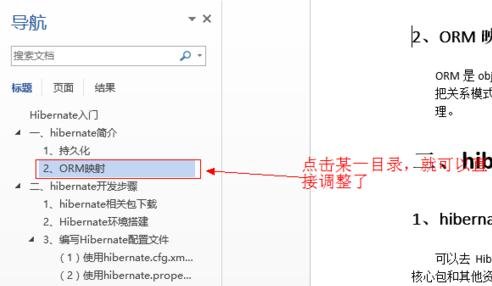
word自动索引目录的步骤







word目录怎么做小点点
第一种,在文字前加小点点。好了,生成目录之后,如图4位置。如果我们要在目录文字前面加小点点的话,只需要进行三步操作就可以了。第一,点击“开始”选项卡,位置1.第二步,点击如下图2位置,项目符号,选择自己需要的点,在3位置选择就可以了。
第二种,在页码前如何加小点点。
在word中快速加入小点点,在目录和文本位置都可以随意添加。具体方法如下。第一步点击段落,位置1红框处。第二步,在弹出对话框中,点击2位置“制表符”。
第三步,新建一个制表符。如下图按照1,2,3,进行设置,1位置的字符数根据自己的需要设置就可以了。然后点击4位置“设置”,然后点击5确定。好了,制表符设置好了。现在将光标移动到需要插入小点点的地方,然后按键盘上的tab键就可以插入刚才设置好的制表符了。
word中在左侧显示目录的方法教程相关文章:
